Будут ли видны собеседнику изменения
Многие пользователи задаются вопросом, каким образом отредактированное сообщение будет представлено вниманию собеседника
Важно отметить, что он увидит только конечный вариант
Получить доступ к первоначальным данным пользователь не сможет, но они будут зафиксированы системой и переданы на сервер компании.

Как видите, разработчики Телеграм стараются выполнить любые пользовательские запросы, найдя оптимальное решение и для проблемы некорректно введенных сообщений. В итоге ими было создано несколько простых инструментов для редактуры, которые стали очень популярны среди абонентов, ведущих в мессенджере переписку.
Инструкция
Зайдите в папку «Отправленные» в вашей почтовой программе. Найдите случайно высланное письмо (будем надеяться, что, настраивая и устанавливая Outlook, вы поставили галочку для сохранения исходящих сообщений). Кликните на нём правой кнопкой мыши и в выпадающем списке меню выберите «Отзыв ».
При наличии страстного желания дописать, дополнить «поторопившееся» письмо поставьте галочку рядом с тестом «удалить непрочитанные копии и заменить их новыми сообщениями». Решите, хотите ли ставить в известность о возвращённом и не прочитанном ещё сообщении адресата. Поставьте галочку или удалите её в зависимости от вашего намерения об уведомлении манипуляций с возвратом почты.
Кликните по «ОК», отредактируйте возвращённое письмо и снова отправьте.
Когда вы не намерены корректировать текст сообщения и хотите удалить письмо, действуйте по описанной выше схеме, поставьте галочку рядом с текстом «удалить непрочитанные копии».
Активируйте уведомление о выполненном процессе возврата сообщения. Помните, что вернуть и откорректировать или удалить можно только то высланное письмо, которое ещё не было прочитано адресатом.
Помните, что получатель при соответствующих настройках своей почтовой программы, может получить и ваше исходное сообщение и уведомление о вашем желании вернуть письмо из его входящих.
Если в ваш почтовый ящик вместо возвращаемого письма пришло сообщение о невозможности возврата, это означает, что либо адресат успел прочесть сообщение, либо сработал фильтр сортировки писем, и ваш текст перенесён в другую папку. В таком случае вы можете написать адресату новое письмо и указать, что оно дополняет ранее ушедшее.
Если вы случайно отправили недописанное или неверное электронное письмо через программу Outlook 2010, 2013 или более поздние версии, то у вас есть шансы его отозвать, но при условии, что правила возврата соблюдены. Также у вас есть возможность отредактировать уже отправленное сообщение.
Как перевести текст письма в Gmail?
Можно ли отредактировать отправленное письмо в Майле?
Можно ли отредактировать отправленное письмо в Яндексе?
Как отредактировать отправленное письмо?
Можно ли отредактировать отправленное письмо?
Как отредактировать отправленное письмо в майле?
Как отредактировать отправленное письмо в яндекс почте?
Можно ли отредактировать отправленное письмо в майле?
Отправила электронное письмо, но потом вспомнила, что надо было приложить еще один документ. Как можно изменить отправленное письмо, если его еще не прочитали?
Уже отправленные письма ни в Яндексе,ни в Майле,уже невозможно никак отредактировать.
Редактирование — это исправление и корректировка данных.
Если вы забыли что-то дописать в письме, то два выхода из сложившейся ситуации все-таки есть.
В обоих почтах- и в Майле, и в Яндексе: с левой боковой стороны находится панель, найдите там строку «отправленные письма».
Найдите и откройте ранее отосланное вами письмо-оно остаётся сохраненым у вас во вкладке «отправленные письма».
Далее нажимаете и видите что там есть три функции «Ответить, ответить всем или переслать». Воспользуйтесь просто одной из трех этих функций-выберите себе одну из трех предложенных, какая вам больше подходит.
Вложите файл, скриншот или допишите то что забыли — и отправьте письмо.
Тот,кому вы отослали письмо ранее, получив его и имея уже ваше предыдущее письмо на своём устройстве — получит дополнение к отосланному ранее вами письму — письма там будут идти как бы «лесенкой».
Человек, получив ранее письмо отправленное вами, поймёт от кого это вложение — потому что письма там идут «лесенкой»от отправителя.
НО этот вариант, наверное, не подходит для официальных документов.
Смотрите по ситуации. Знакомым и друзьям, коллегам можно и так слать.
Для официальных документов
составьте просто новое письмо, составленое уже правильно.
Никак! В том и состоит огромное преимущество интернета перед обычной почтой, что отправленное письмо моментально попадает на почтовый сервер получателя. Единственный вариант, это послать второе письмо с просьбой удалить первое как ошибочное.
Чтобы ответить на ваш вопрос, я прочитала много разной информации, только упоминания такого способа нигде нет. Можно отыскать человека по имени и фамилии. Есть способы найти в Инстаграм интересующего вас человека, если он есть у вас в друзьях в ВК или на Фейсбуке. Также я находила в Интернете способ отыскать человека, если вы с ним были на одном мероприятии. Но о том, чтобы отыскать кого-то по его е-мейлу, нигде нет указания. Некоторые люди в названии своей электронной почты используют своё имя и фамилию, поэтому я думаю, что если в е-мейле они есть, то можно попробовать ввести эти данные. Других способов нет.
Это пока ещё не взлом. Просто Ваш пароль засветился, стал известен, но им пока не воспользовались.
Почтовые службы имеют свои внутренние механизмы защиты, и в случае каких-либо подозрительных действий либо изменений с Вашим аккаунтом, автоматически предупреждают — высылают письмо, через которое можно просмтреть с какого устройства, IP-адреса и какие дествия были произведены в Вашем аккаунте.
При импорте всего наполнения почтового клиента письма и контакты Вы передаёте уникальные данные серверам Google.
То есть Ваша учётная запись стала известна серверам Google.
В процессе заполнения формы перед началом импорта Вас предупреждают о возможном использовании незащищённого соединения и данные попадают в ShuttleCloud, где предлагают ознакомиться с условиями использования и политикой конфиденциальности.
В целях перестраховки восстановите пароль на сайте Mail путём нескольких шагов и смените на более надёжный, сочетающий заглавные, маленькие буквы с цифрами в хаотичном порядке. В Сервисах Google Play запретите доступ небезопасным приложениям и включите двухфакторную аутентификацию.
Вариант 1: Отложенная отправка
- Для реализации отложенной отправки необходимо нажать по специальному значку и выставить желаемое время отправки. Иначе задержка будет настроена автоматически.
Рассмотренный метод является способом защиты, позволяющим отменить отправку при нежелательном прочтении письма получателем. К сожалению, иных способов без специального ПО не существует.
Вариант 2: Microsoft Outlook
В дальнейшем возврат писем будет возможен только при соблюдении некоторых условиях, указанных нами в одной из статей на сайте. Дальнейшие действия также должны соответствовать описанному нами в этой инструкции.
Этот метод наиболее действенный и удобный, если большинство ваших собеседников также пользуется рассмотренной программой. В противном случае усилия будут напрасны.
Отправьте тестовое письмо
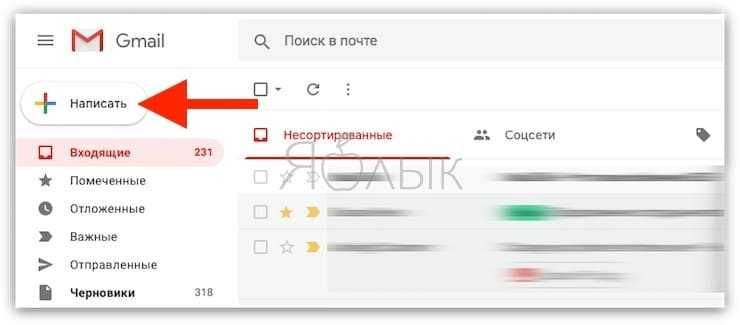
Нажмите синюю кнопку «Отправить» для отправки.
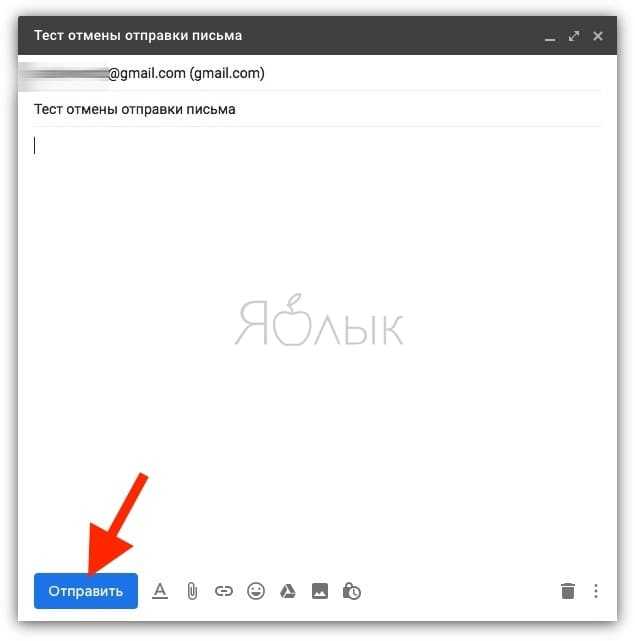
Посмотрите в левый нижний угол окна Gmail. Там появится уведомление об отправке: «Письмо отправлено». Рядом с ним будет размещена желанная опция «Отменить».
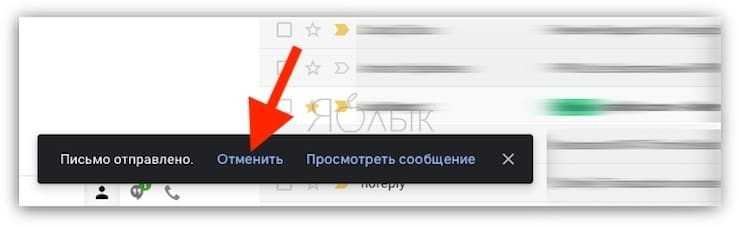
Если выждать время, указанное в п. 1, то этот пункт исчезнет и письмо вернуть уже не удастся. Если трудно определить, какое время требуется для совершения действия, то можно поэкспериментировать с настройками, выбирая различные интервалы и оценивая их в своей практике. После выбора опции «Отменить» в левом нижнем углу появится уведомление «Отправка отменена», после чего откроется экран редактирования письма в состоянии непосредственно перед отправкой. Это дает возможность изменить содержимое послания или отправителя перед повторной отправкой. После отмены отправки письма все ограничения по времени для работы над ним аннулируются. Его вообще можно удалить и начать работу над новым документом.
Ограничения при редактировании отправленных писем
- Возможность редактирования заявленной функцией доступна лишь в приложениях для iOS и Android, поэтому пользователи компьютерных версий почты ограничены в этом аспекте.
- Редактирование писем доступно только в течение 1 часа после отправки. После истечения этого времени внесение изменений в письмо становится недоступным.
- Изменения могут быть внесены только в текстовой части письма – невозможно изменить адресата, заголовок или вложенные файлы.
- Отправителю не видно, что письмо было изменено. Никакие уведомления или отметки о редактировании не отображаются. Поэтому стоит быть аккуратным при внесении изменений и никогда не использовать эту функцию в недобросовестных целях.
- Если письмо было подписано с использованием сертификата или шифрования, то после внесения изменений подпись станет недействительной и шифрование будет разорвано.
Не смотря на ограничения, функция редактирования отправленных писем — это удобный инструмент, который позволяет исправить ошибки и дополнить информацию в уже отправленной корреспонденции. С её помощью можно избежать неловких ситуаций, обновить устаревшую информацию или внести важные изменения в письмо
При использовании этой функции необходимо учитывать какие-либо ограничения и принимать к ним применные меры предосторожности, чтобы сохранить надежность и конфиденциальность контента письма
Инструкция для изменения отправленных сообщений
Существует несколько способов отредактировать отправленное сообщение. Каждый имеет свои особенности и подходит для различных операционных систем.
Для ПК
Независимо от того, какую платформу использует пользователь – Windows или MacOS, ему доступно всего два варианта: расширение для браузера или полноценная десктопная программа. Выбирая первый вариант, стоит помнить, что русскоязычная раскладка меню в нем не предусмотрена.
Чтобы успешно справиться с поставленной задачей, необходимо четко следовать такому пошаговому алгоритму:
- Открыть веб-версию Телеграм.
- Выбрать диалог.
- Навести курсор на текст, который хочется изменить.
- Кликнуть на галочке, появившейся слева.
- В панели задач снизу выбрать пункт «Edit».
- Выполнить изменения.
- Подтвердить их с помощью кнопки «Сохранить».
Если все пункты были выполнены правильно, то сообщение или фотография будут успешно изменены. Другое дело, что подобный способ предусматривает большое количество шагов.
В появившемся поле будут отображены все диалоговые окна, среди которых нужно будет выбрать искомый вариант. После этого в новой вкладке отобразится переписка, которую можно будет легко изменить посредством применения одноименного инструмента.
В итоге над окном для ввода появится старый вариант сообщения, которое можно будет отредактировать в нижнем блоке. И когда все изменения будут внесены, останется только нажать на синюю галочку, расположенную в левом нижнем углу экрана, чтобы закончить начатое редактирование.

Для смартфона
Владельцам смартфонов, работающих под управлением Андроид, доступно два способа редактирования сообщений в мессенджере Телеграм.
Среди них:
- Первый вариант. Подразумевает всего одно действие – необходимо выбрать нужный диалог, кликнув по нему один раз. Появится информационное окно, в котором будет функция «Изменить», после чего можно вносить любые коррективы.
- Второй способ. Он потребует больше действий. Следует выбрать чат и нужное сообщение, удержав на тексте палец в течение нескольких секунд. Как только появится зеленая галочка, следует выбрать иконку в виде карандаша, которая отобразится на панели вверху, а затем изменить отправленные данные и нажать на галочку рядом с текстом.
Так, необходимо найти нужное диалоговое окно, кликнуть и удерживать на нем палец, и выбрать пункт «Изменить» в появившемся списке. После этого в сообщение вносятся все необходимые изменения, которые подтверждаются нажатием синей галочки.

Способы исправить написанное
Тем не менее исправить или отменить отправленное не только у себя, но и у получателя, все же возможно, если обе стороны используют новые версии «Ватсапа». Для этого потребуется удаление информации.
![]()
Алгоритм удаления сообщений.
Устаревшие версии мессенджера такой функции не поддерживают. Кроме того, удалить сообщение можно только в течение часа или недели (в зависимости от версии) после отправки.
Во всех смартфонах можно стереть текст полностью, а затем отправить новый, исправленный.
Если нужно убрать только 1 слово или букву, сообщение можно скопировать, а затем вставить, нажав на место для ввода текста. После этого его легко исправить и отправить заново. Старую информацию можно удалить.
Если из-за ошибки пользователя скопированный текст исчез, его можно восстановить из буфера обмена. Он находится в меню клавиатуры. Например, в GBoard нужно нажать на 3 точки вверху, вызвав дополнительные функции.
Инструкция для смартфонов
Управлять можно только исходящей частью диалога. Входящие сообщения удалятся только у вас, но останутся у отправителя.
Чтобы скорректировать информацию, нужно выполнить следующие действия:
- Открыть «Ватсап» и выбрать адресата.
- Выделить еще непрочитанное сообщение долгим нажатием.
- На «андроидах» кликнуть по изображению корзины, появившейся в верхней части экрана. На «айфоне» сразу появится контекстное меню.
- На телефонах с ОС Android выбрать пункт «Удалить у всех». На iPhone нажать кнопку «Удалить», а затем – «Удалить у всех».
После этих действий и у отправителя, и у получателя появится надпись «Сообщение удалено».
Изменить информацию, отправленную в группах, можно аналогично.
Таким образом, адресат все равно будет знать, что какое-то письмо было исключено. Кроме того, оно может быть просмотрено сразу же в виде всплывающего окна на главном экране до того, как его удалят. Есть и приложения, позволяющие восстановить уничтоженный текст, например Notification History Log. Поэтому при отправке месседжа не стоит спешить, лучше просмотреть его еще раз.
На «айфоне» изображение или видео из удаленного сообщения сохраняется в разделе «Фото».
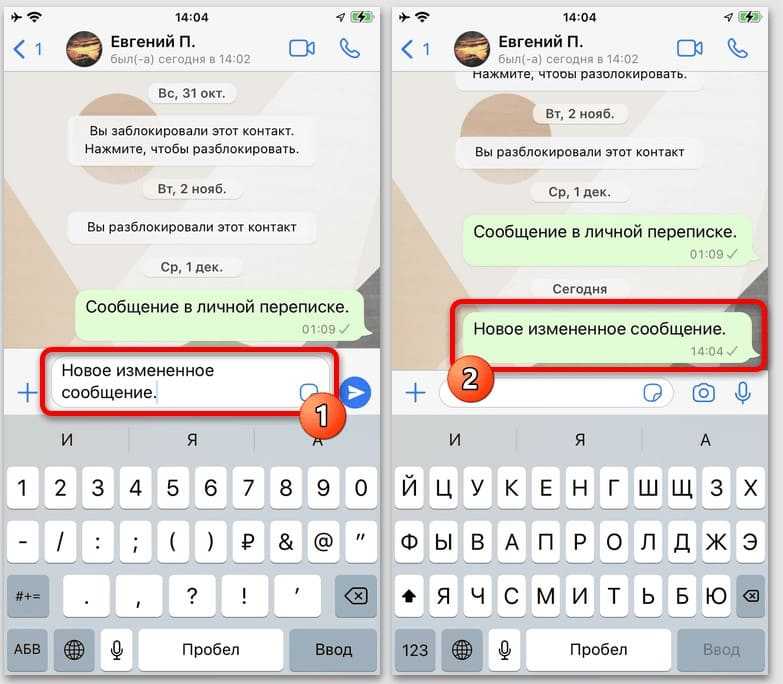
Отправка измененного сообщения.
Как изменить текст сообщения в чате на ПК
Есть версии мессенджера «Ватсапа» для Windows или привязанные к компьютеру через WhatsApp Web.
Скорректировать отправленную информацию на компьютере можно следующим образом:
- Открыть нужный чат.
- Скопировать текст, который требуется исправить.
- Подвести курсор к правой части редактируемого содержания. Появится стрелка, направленная вниз. Кликнуть по ней, после чего появится меню.
- Выбрать пункт «Удалить сообщение».
- В поле для ввода информации вставить скопированный текст.
- Отредактировать его по своему желанию, а затем послать заново.
Для компьютерной версии WhatsApp действуют такие же правила для удаления посланий, как и для смартфонов.
Редактирование сообщений и новые упоминания
Попрощайтесь с опечатками и пьяными сообщениями! С этого обновления появилась возможность изменять свои сообщения не только в супергруппах, но и в обычных приватных чатах.
Чтобы отредактировать сообщение, просто нажмите на него и выберите «Изменить». Если вы используете Telegram Desktop, то для изменения текста вашего последнего сообщения нажмите кнопку вверх. Отредактированные сообщения получат пометку «Изменено».
Упоминание участников группы удобно тем, что они получат уведомление в любом случае, даже если они отключены. А теперь можно упоминать кого-либо даже если у него не установлено имя пользователя. Просто наберите @ и выберите участника.
Кстати говоря: недавние чаты теперь отображаются в специальном списке под поиском, чтобы их можно было проще найти.
В меню прикрепления были добавлены встроенные боты — наиболее часто используемые будут вверху.
Встроенные боты будут видны в этом списке только если вы хоть раз к ним обращались. Если там ничего нет, попробуйте, например, встроенного бота YouTube или обмена валют. Если вы не знаете, что такое встроенные боты, вам сюда.
К пересланным сообщениям от ботов, каналов и публичных групп была добавлена кнопка «Поделиться».
Небольшая радость для владельцев iOS: Telegram для этой платформы теперь запоминает позицию просмотра в чате после закрытия, а также показывает количество непрочитанных сообщений на кнопке «Вниз».
tlgrm.ru
Отзываем письма на почте Mail.Ru
Рассматриваемая возможность уникальна и отсутствует на большинстве почтовых сервисов, включая Mail.Ru. Отзыв писем можно реализовать только нестандартными методами.
Вариант 1: Отложенная отправка
В связи с отсутствием функции отзыва писем на почте Майл.Ру, единственной возможностью является отложенная отправка. При использовании данной функции сообщения будут отосланы с задержкой, в период которой пересылку можно будет отменить.
- Для реализации отложенной отправки необходимо нажать по специальному значку и выставить желаемое время отправки. Иначе задержка будет настроена автоматически.
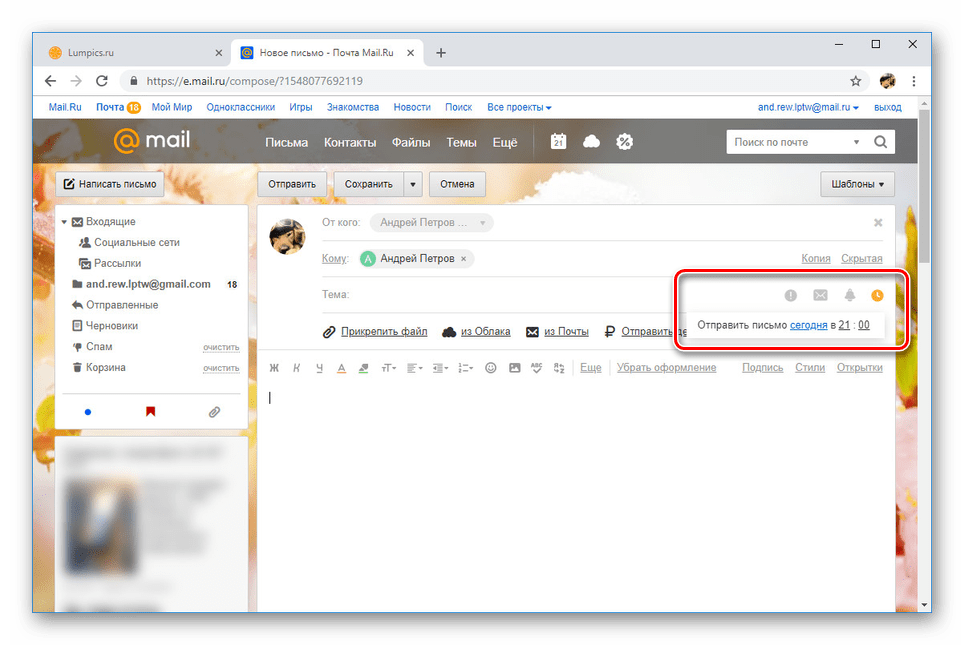
Если это сделать до начала редактирования, случайной отправки можно не опасаться.
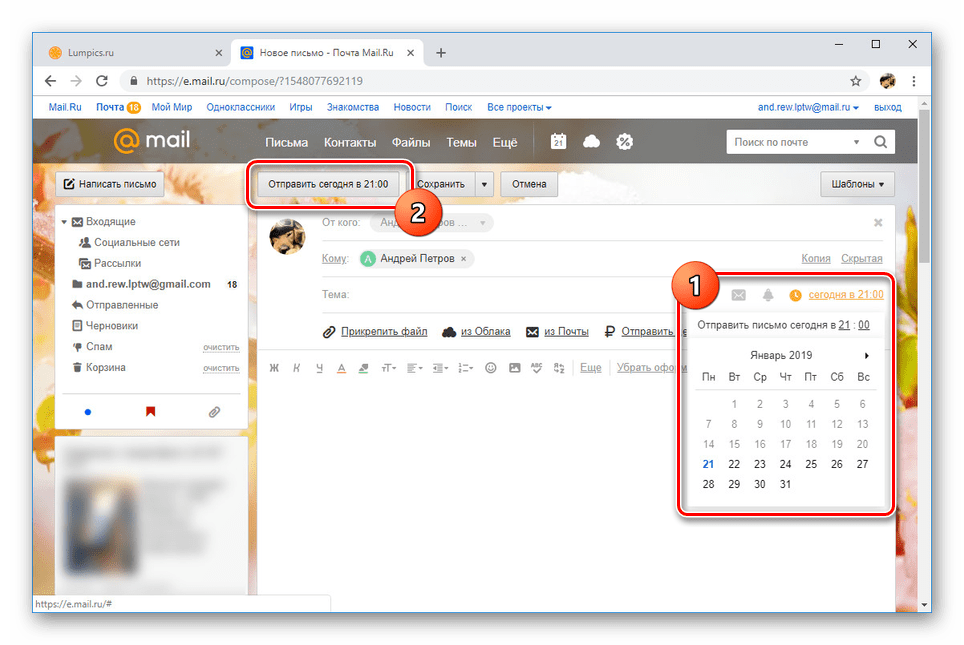
После отправки каждое письмо перемещается в раздел «Исходящие». Откройте его и выберите нужное сообщение.
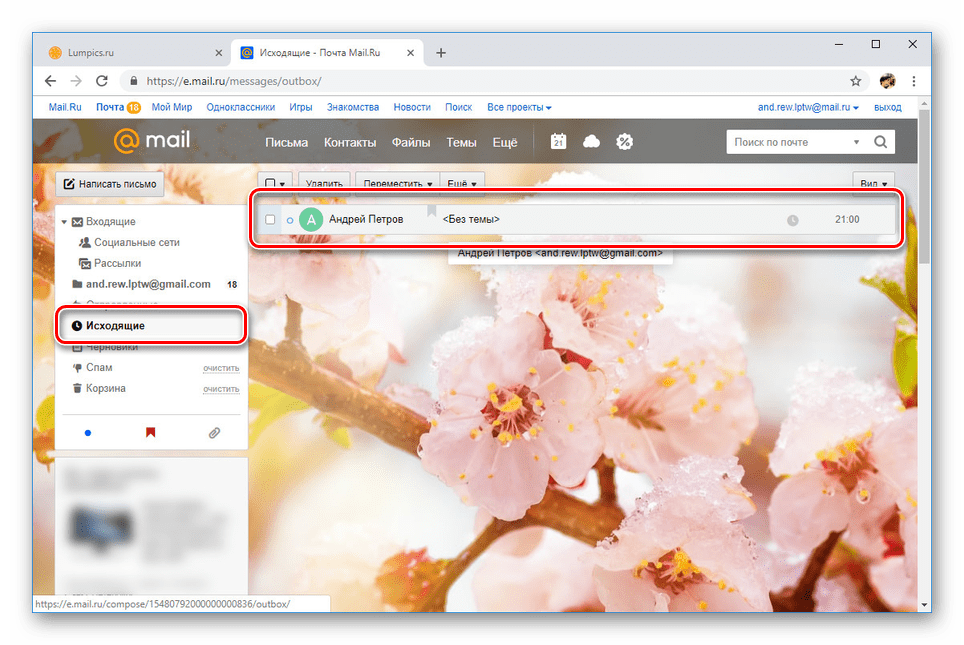
В области редактирования письма снова нажмите на иконку отложенной отправки. Это переместит сообщение в «Черновики».

Рассмотренный метод является способом защиты, позволяющим отменить отправку при нежелательном прочтении письма получателем. К сожалению, иных способов без специального ПО не существует.
Вариант 2: Microsoft Outlook
Функция для удаления отправленных писем имеется в почтовом клиенте Microsoft Outlook для Windows. Данной программой поддерживают любые почтовые сервисы, включая Mail.Ru, без ущерба функционалу. Сначала необходимо добавить аккаунт через настройки.
- Разверните меню «Файл» на верхней панели и, находясь на вкладке «Сведения», нажмите кнопку «Добавить учетную запись».
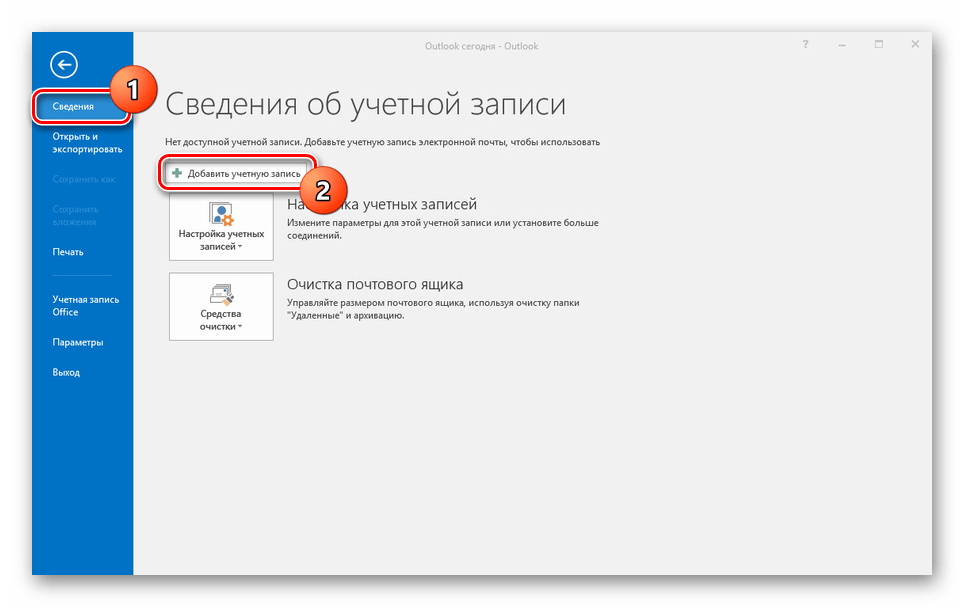
Заполните поля, указав свое имя, адрес и пароль от ящика Mail.Ru. После этого воспользуйтесь кнопкой «Далее» в правом нижнем углу.
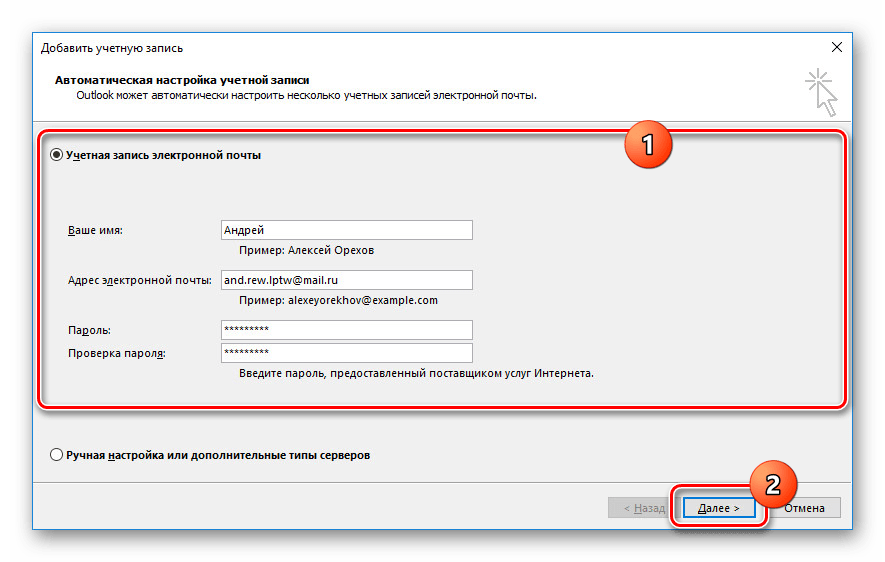
По завершении процедуры добавления на конечной странице отобразится соответствующее уведомление. Нажмите «Готово» для закрытия окна.
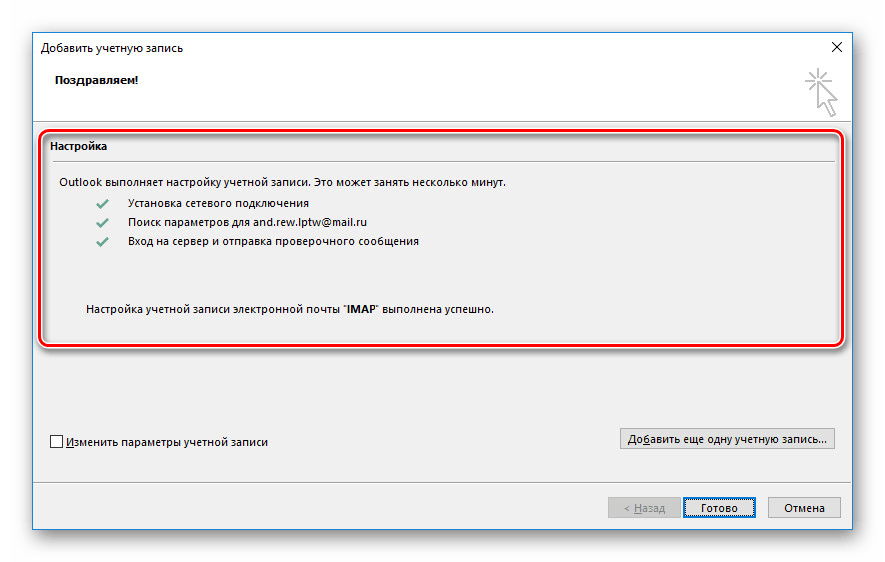
В дальнейшем возврат писем будет возможен только при соблюдении некоторых условиях, указанных нами в одной из статей на сайте. Дальнейшие действия также должны соответствовать описанному нами в этой инструкции.
- В разделе «Отправленные» найдите отзываемое письмо и дважды кликните по нему левой кнопкой мыши.

Нажмите «Файл» на верхней панели, перейдите к разделу «Сведения» и кликните по блоку «Повторная отправка и отзыв». Из выпадающего списка выберите «Отозвать сообщение…».
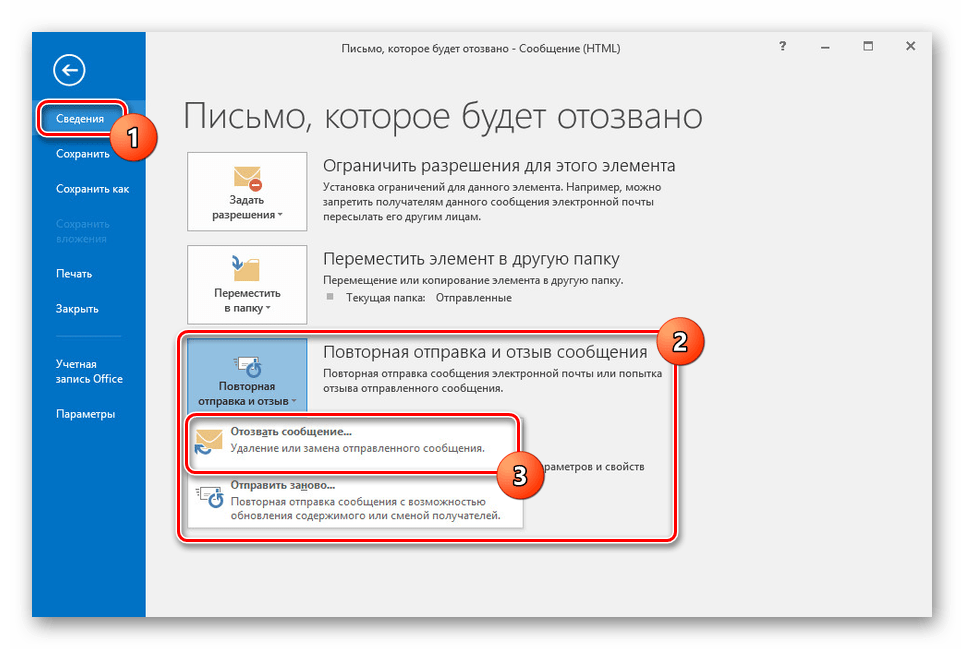
Через появившееся окно выберите режим удаления и нажмите «ОК».
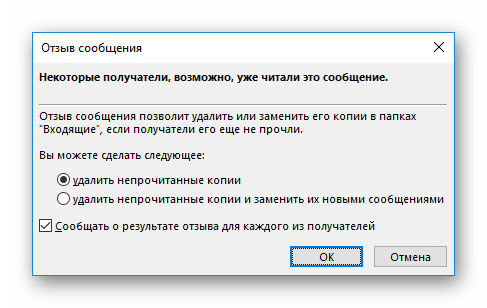
В случае успеха вы получите уведомление. Однако наверняка узнать об успешном завершении процедуры не получится.
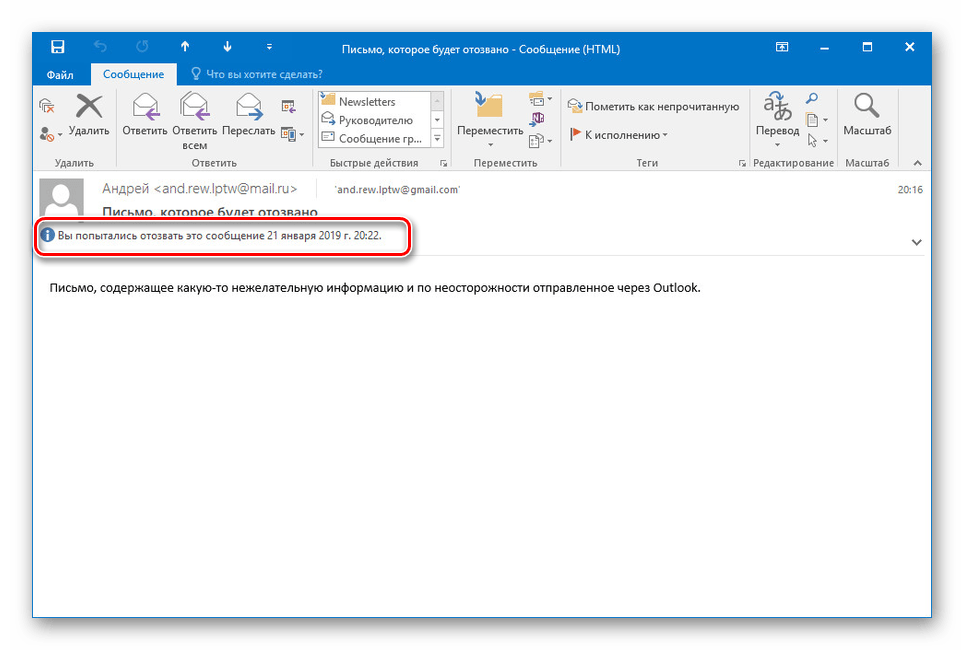
Этот метод наиболее действенный и удобный, если большинство ваших собеседников также пользуется рассмотренной программой. В противном случае усилия будут напрасны.
Как вернуть ошибочно отправленное письмо
1. Отправить корректировочное письмо
Если вы обнаружили ошибку в отправленном письме, попробуйте отправить корректировочное письмо. В нем можно уточнить информацию, объяснить ситуацию и исправить ошибку.
Напишите корректировочное письмо как можно быстрее после отправки ошибочного письма. Убедитесь, что в заголовке письма указано, что это письмо является исправлением предыдущего.
2. Использовать функцию «Отмена отправки»
Если вы используете сервис mail.ru, то вам, возможно, будет доступна функция «Отмена отправки». Она позволяет отменить отправку письма в течение определенного периода времени (обычно это 5-30 секунд).
Чтобы воспользоваться функцией «Отмена отправки», перейдите в «Настройки» и выберите соответствующую опцию. Если вы заметили ошибку в отправленном письме, быстро перейдите в раздел «Отправленные» и отмените отправление.
3. Связаться с получателем
Если все вышеперечисленные способы не применимы, постарайтесь связаться с получателем и объяснить ситуацию. Попросите его проигнорировать предыдущее письмо и дать вам дополнительное время для написания нового.
Будьте готовы к тому, что получатель может уже прочитал ошибочное письмо и ответил на него. В таком случае, придется написать новое письмо с исправленной информацией.
- Не забывайте проверять письма перед отправкой;
- Если отправили ошибочное письмо, не паникуйте, есть несколько способов исправить ситуацию;
- Старайтесь не допускать подобных ошибок в будущем.
Вопрос-ответ:
Какие возможности есть при редактировании отправленного письма в mail ru?
Письмо отправленное из mail ru можно редактировать только в том случае, если адресат еще не успел его прочитать. Если письмо уже было прочитано, то его нельзя отредактировать. Однако, если письмо было отправлено с ошибкой в адресе или теме, его можно отозвать и отправить заново.
Могут ли получатели узнать, что я изменил письмо, которое отправил в mail ru?
Если вы изменили письмо, которое уже было отправлено, то получатели не узнают об этих изменениях. Однако, если вы отозвали письмо с ошибками и отправили его заново, то получатели могут заметить разницу в дате и времени получения письма.
Какие данные можно отредактировать в письме, отправленном в mail ru?
После отправки письма в mail ru вы можете отредактировать следующие данные: адресата, тему письма, текст письма, добавить или удалить вложения. Однако, учтите, что вы не сможете изменить время и дату отправки письма, так как это не зависит от вашего желания.
Возможно ли отозвать или заменить письмо: ограничения
Если вы отправили письмо, то в Outlook 2010 у вас есть шанс его отозвать (фактически «удалить»), а также заменить его. Но при этом действует несколько серьезных ограничений и требований, с которыми нужно считаться.
Отозвать можно любое письмо, отправленное и полученное в рамках Outlook, лишь в том случае, если адресат:
- Не открыл;
- Не прочитал;
- Не отметил прочитанным.
- Адресат использует любой адрес почты отличный от @outlook.com;
- Вы или адресат используете для обработки писем сервер отличный от стандартного сервиса Exchange;
- У адресата активирована функция автономного функционирования клиента – в этом случае все получаемые письма автоматически заносятся в его оффлайн бекап, и изменить его уже невозможно;
- Адресат использует специальные плагины кеширования, которые покажут старую версию имейла в любом случае.
- Если отправленное письмо было защищено Azure Information Protection.
Отмена письма во всех остальных случаях не только возможна, но и легка. Хорошо, что Microsoft Outlook поддерживает эту функцию, когда такие гиганты, как The Bat или владельцы почтовых сервисов, Gmail, Yahoo или российские Yandex или Mail.ru даже в 2019/2020 году не предлагаю столь нужную и незаменимую функцию для личной или деловой переписки.
Если у вас не удаляются письма, то причина точно в одном из выше перечисленных факторов. Также учтите, что здесь на странице мы обсудили лишь вопрос удаления своего письма в чужом ящике, то есть в ящике другого человека – если у вас другая задача: стереть массово письма у себя, то на этой странице вы не найдете ответа на свой вопрос.
Повторно отправить сообщение электронной почты
Каждая учетная запись электронной почты и клиентская программа немного различаются, поэтому точные шаги для повторной отправки сообщения электронной почты могут немного отличаться. Следующие шаги должны предоставить вам общий процесс повторной отправки электронной почты.
- Получите доступ к своей учетной записи электронной почты или клиентской программе.
- Найдите папку «Отправленные», в которой находятся ранее отправленные электронные письма. Он также может называться «Отправленные» или «Отправленные».
Чаевые
Некоторые учетные записи электронной почты или клиентские программы могут по умолчанию скрывать папку «Отправленные». Если вы не можете найти папку «Отправленные», выберите «Настройки», чтобы отобразить папку «Отправленные».
- Найдите и откройте сообщение электронной почты, которое хотите отправить повторно.
- В строке меню в верхней части окна сообщения электронной почты или программы электронной почты выберите параметр Ответить или Ответить всем. Откроется новое сообщение электронной почты.
Заметка
Если к ранее отправленному сообщению электронной почты были прикреплены изображения или другие файлы, вам потребуется снова прикрепить эти изображения или файлы. Файлы не будут автоматически прикреплены к новому сообщению электронной почты.
- Если вы выбрали опцию «Ответить», ваш адрес электронной почты будет автоматически введен в поле «Кому». Удалите свой адрес электронной почты и введите адрес электронной почты, который вы хотите повторно отправить сообщение электронной почты. Если вы выбрали опцию Ответить всем, адреса электронной почты, на которые вы ранее отправляли электронное письмо, будут автоматически введены в поле Кому:. Вы можете удалить эти адреса электронной почты и ввести новые адреса электронной почты, или вы можете оставить их и добавить дополнительные адреса электронной почты.
- В поле «Тема» измените тему сообщения электронной почты, если это необходимо.
- В теле сообщения электронной почты введите сообщение получателям электронной почты, если это необходимо.
- Когда вы будете готовы повторно отправить электронное письмо, нажмите кнопку Отправить.
Проверка изменений и отправка письма снова
После внесения необходимых изменений в отправленное письмо в майле, важно прежде чем повторно его отправить, проверить все изменения. Вот несколько шагов, которые помогут вам осуществить эту проверку:
- Внимательно прочитайте все внесенные изменения в тексте письма. Проверьте правильность правок, отследите все исправления, которые вы хотите внести.
- Проверьте вложения, если они есть. Убедитесь, что они соответствуют вашим требованиям и правильно отображаются в письме.
- Проверьте форматирование текста. Убедитесь, что стили, шрифты, выравнивание и другие визуальные элементы были применены верно и не привели к искажению информации.
- Проверьте все ссылки, если они есть в письме. Убедитесь, что они ведут туда, куда предполагается и что они рабочие.
- Сделайте тестовую отправку письма самому себе или коллеге. Это поможет вам проверить, как письмо будет выглядеть и восприниматься получателем.
Когда вы уверены, что все изменения были внесены правильно и письмо выглядит так, как вы задумываете, можете отправлять его снова. Убедитесь, что адресаты письма верны и добавьте все необходимые дополнительные данные (тему письма, прикрепленные файлы и т. д.). После этого отправьте письмо и ожидайте доставки и реакции получателей.



























